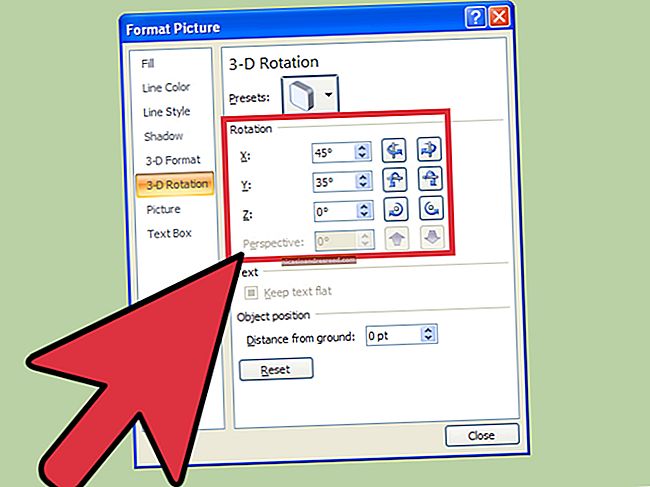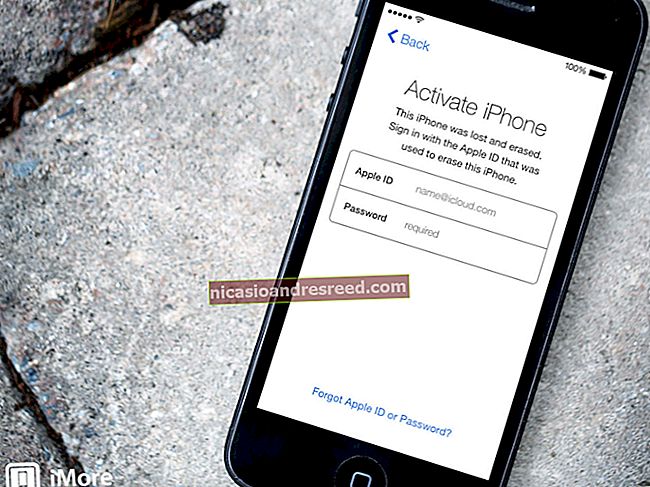Per què Microsoft va retirar el pinball 3D de Windows (i com recuperar-lo)

Oblideu-vos del solitari i la minadora. El millor joc inclòs amb Windows va ser una taula de pinball virtual. Amb llums parpellejants i sons arcade, el 3D Pinball per a Windows semblava màgia el 1995 i es pot reproduir sorprenentment encara avui.
RELACIONATS:Què va passar amb Solitaire i Minesweeper a Windows 8 i 10?
Però no comproveu el menú d’inici: Microsoft no ha inclòs Space Cadet Pinball en cap versió des de Windows XP i, a diferència de Microsoft Paint, probablement no veurà reiniciar un Windows Store en breu.
Per què aquest joc ja no s’inclou amb Windows? I hi ha alguna manera de recuperar-lo vosaltres mateixos? Anem a fer una petita passejada pel carril de la memòria, abans de mostrar-vos una manera d’arrencar aquest joc a partir d’una descàrrega oficial de Microsoft.
Per què es va retirar Pinball del Windows Vista
"Pinball 3D per a Windows: Space Cadet" és el nom de Microsoft més possible dels anys 90. És innecessàriament llarg, inclou la paraula de moda més gran dels jocs vers el 1995 —3D! - i enclou les paraules "per a Windows" només per recordar-vos quin sistema operatiu utilitzeu. Però, tot i el nom extremadament Microsoft, el joc en si no prové de Redmond.
No, Microsoft va encarregar al desenvolupador Cinematronics, amb seu a Texas, la creació de 3D Pinball, que pretenia mostrar les capacitats de joc de Windows 95 en un món on la majoria de desenvolupadors de PC es quedaven amb DOS.
El desenvolupament de 3D Pinball va ser trepidant, tal com indica aquest article de Daily Dot, però l’equip va ser capaç d’aconseguir-ho. Microsoft va incloure el joc a “Microsoft Plus! per a Windows 95 ", un CD independent de 50 dòlars que també incloïa el precursor d'Internet Explorer. El joc es va incloure posteriorment amb Windows NT, ME i 2000; Windows XP va ser l'última versió que va incloure el joc.
Per què el Windows Vista i la versió posterior de Windows no van venir amb Pinball? Com que els enginyers de Microsoft no podien portar el joc a l’arquitectura de 64 bits sense que les coses es trenquessin. L'empleat de Microsoft, Raymond Chen, explica:
En particular, quan començàveu el joc, la bola es lliuraria al llançador i després cauria lentament cap a la part inferior de la pantalla, a través del pistó i cap a la part inferior de la taula. Els jocs solien ser curts.
Sona ... no és divertit. I va resultar gairebé impossible de solucionar: el codi font del joc tenia una dècada i no estava realment documentat. Tampoc hi havia ningú a qui trucar sobre el joc: Cinematronics, que va desenvolupar el joc el 1994, va ser comprat per Maxis el 1996; Al seu torn, Maxis va ser comprat per EA el 1997. Tots els desenvolupadors de 3D Pinball ja feia temps que havien continuat.
Per tant, Chen va fer la trucada: 3D Pinball no estava inclòs a la versió de 64 bits de Windows XP ni a cap versió de Windows des de llavors. Però això no vol dir que no el pugueu executar, si realment voleu.
Com instal·lar Pinball 3D en versions més recents de Windows
Microsoft no volia incloure un joc de 32 bits amb sistemes operatius de 64 bits, cosa que és comprensible, però 3D Pinball encara funciona perfectament en sistemes operatius moderns com Windows 10 gràcies a la compatibilitat inversa. Hi ha llocs de tercers dubtosos que ofereixen una baixada no autoritzada de 3D Pinball, però no hi enllaçarem. En canvi, com assenyala Biswa, membre del fòrum How-To Geek, Microsoft ofereix descàrregues gratuïtes del mode Windows XP, inicialment destinat a proporcionar compatibilitat inversa als usuaris de Windows 7. Els fitxers de 3D Pinball són a l’interior i podem fer-los funcionar a Windows 10 amb pocs problemes.
En primer lloc, descarregueu el mode Windows XP de Microsoft. Tingueu en compte que és possible que hàgiu de passar per davant d’un anunci de Surface per arribar a la baixada real.

Deseu el fitxer a la carpeta de descàrregues, que rondarà els 470 MB. Es dirà “WindowsXPMode_en-us.exe”.

Assegureu-vos que podeu veure extensions de fitxer i, a continuació, canvieu el fitxer ".exe" a ".zip".

Ara podeu obrir el fitxer a 7Zip o WinRAR (la funcionalitat d'arxiu nativa de l'Explorador de Windows no funcionarà).

Aneu a la carpeta Fonts i, a continuació, obriu "XPM".

Dins d’aquest arxiu trobarem un fitxer anomenat “VirtualXPVHD”, que és un disc dur virtual amb una instal·lació completa de Windows XP.

És cert: estem veient un arxiu dins d’un arxiu dins i arxiu: són tortugues fins a baix. Obriu aquest arxiu i veureu l’estructura completa de fitxers del Windows XP al darrere del dia.

Aneu a Fitxers de programa> Windows NT i trobareu una carpeta sencera anomenada "Pinball".

Arrossegueu-lo a l'escriptori o a qualsevol lloc que vulgueu. Ara teniu Pinball al vostre sistema Windows 10.

Gaudeix-ne!
Alternativa: extreu pinball 3D d’un disc antic de Windows XP
Si teniu una connexió limitada i no voleu descarregar el mode XP, també podeu trobar aquell CD de Windows XP de 32 bits que encara teniu a un armari i arrencar el joc directament.
Per començar, creeu una carpeta "Pinball" a l'ordinador Windows 10; per simplificar-la, la poso al nivell superior de la partició C: \, però la podeu posar a qualsevol lloc.

Ara inseriu el CD del Windows XP i obriu el símbol del sistema. Canvieu a la vostra unitat òptica introduint el seu nom; per a mi això significava escriure F: \ i premeu Intro, però haureu de comprovar quina lletra utilitza la vostra unitat òptica. A continuació, escriviu cd I386 per canviar directoris i premeu Retorn.
Ara som a la carpeta on viu el joc, només cal que l’extreguem. Ho farem per etapes, començant per tots els fitxers anomenats "pinball":
expand -r pinball *. * C: \ pinball
Utilitza l'ordre "expandir" per extreure tots els fitxers que comencen amb la paraula "pinball" a la carpeta C: \ pinball que hem creat anteriorment (si col·loqueu la vostra carpeta en un altre lloc, utilitzeu aquesta ubicació).

Executarem una ordre similar per als sons, els tipus de lletra i una imatge de la taula inclosa per al context:
expand -r so * .wa_ C: \ pinball expand -r font.da_ C: \ pinball expand -r table.bm_ C: \ pinball
Finalment, hem de copiar un fitxer més:
copia wavemix.inf C: \ pinball
Quan hàgiu acabat, aneu a la carpeta Pinball que heu creat anteriorment: si tot funcionava, hauríeu de tenir 70 fitxers.

Ara seguiu endavant i inicieu pinball.exe.

És tan fàcil. Probablement voldreu moure la carpeta a un altre lloc més endavant, però almenys sabeu que tot funciona.
RELACIONATS:Com executar el programari de Windows a Ubuntu amb Wine
Si heu crescut amb Windows però no l’utilitzeu avui, no us preocupeu: podeu executar el programari de Windows a Ubuntu amb Wine o al vostre Mac mitjançant Wine a macOS. Haureu d’executar els passos anteriors en un ordinador Windows, però els fitxers resultants funcionen molt bé a Wine.